Οδηγός χρήσης Numbers για iPad
- Καλώς ορίσατε
- Τι νέο υπάρχει στο Numbers 14.0
-
- Εισαγωγή στο Numbers
- Εισαγωγή στις εικόνες, γραφήματα και άλλα αντικείμενα
- Δημιουργία υπολογιστικού φύλλου
- Άνοιγμα υπολογιστικών φύλλων
- Αποφυγή ακούσιας επεξεργασίας
- Εξατομίκευση προτύπων
- Χρήση φύλλων
- Αναίρεση ή επανάληψη αλλαγών
- Αποθήκευση του υπολογιστικού φύλλου σας
- Εύρεση υπολογιστικού φύλλου
- Διαγραφή υπολογιστικού φύλλου
- Εκτύπωση υπολογιστικού φύλλου
- Αλλαγή του φόντου φύλλου
- Αντιγραφή κειμένου και αντικειμένων μεταξύ εφαρμογών
- Προσαρμογή της γραμμής εργαλείων
- Βασικά στοιχεία για την οθόνη αφής
- Χρήση του Apple Pencil με το Numbers
-
- Αναδίπλωση κειμένου για να χωρέσει σε κελί
- Επισήμανση κελιών
- Αλφαβητική ή αριθμητική ταξινόμηση δεδομένων σε πίνακα
- Φιλτράρισμα δεδομένων
-
- Παρουσίαση των συγκεντρωτικών πινάκων
- Δημιουργία συγκεντρωτικού πίνακα
- Προσθήκη και διευθέτηση δεδομένων συγκεντρωτικού πίνακα
- Αλλαγή του τρόπου ταξινόμησης, ομαδοποίησης των δεδομένων συγκεντρωτικού πίνακα, και άλλα
- Ανανέωση συγκεντρωτικού πίνακα
- Προβολή των δεδομένων προέλευσης για μια τιμή συγκεντρωτικού πίνακα
-
- Αποστολή υπολογιστικού φύλλου
- Εισαγωγή στη συνεργασία
- Πρόσκληση άλλων για συνεργασία
- Συνεργασία σε κοινόχρηστο υπολογιστικό φύλλο
- Προβάλετε την πιο πρόσφατη δραστηριότητα σε ένα κοινόχρηστο υπολογιστικό φύλλο
- Αλλαγή των ρυθμίσεων ενός κοινόχρηστου υπολογιστικού φύλλου
- Διακοπή κοινής χρήσης ενός υπολογιστικού φύλλου
- Κοινόχρηστοι φάκελοι και συνεργασία
- Χρήση του Box για συνεργασία
- Πνευματικά δικαιώματα
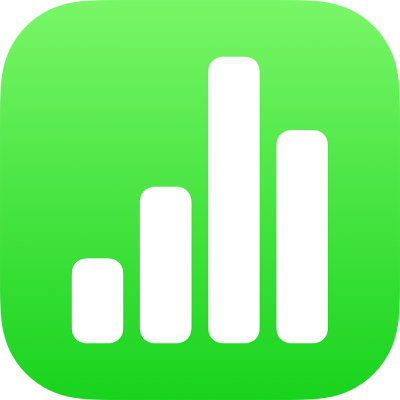
Αλλαγή μεγέθους γραμμών και στηλών στο Numbers στο iPad
Μπορείτε να αλλάξετε το πλάτος των επιλεγμένων στηλών και το ύψος των επιλεγμένων γραμμών σε έναν πίνακα, ή μπορείτε να αλλάξετε το μέγεθος όλων των γραμμών και στηλών ταυτόχρονα.
Σημείωση: Δεν είναι δυνατή η αλλαγή του πλάτους ή του ύψους μεμονωμένων κελιών.
Αλλαγή μεγέθους γραμμών και στηλών
Αγγίξτε τον πίνακα.
Κάντε ένα από τα ακόλουθα:
Αλλαγή μεγέθους μίας γραμμής ή στήλης: Αγγίξτε τον αριθμό ή το γράμμα της γραμμής ή της στήλης και στη συνέχεια σύρετε
 για να αλλάξετε το μέγεθος.
για να αλλάξετε το μέγεθος.Αλλαγή μεγέθους όλων των γραμμών ή στηλών: Αγγίξτε τη
 στην πάνω αριστερή γωνία του πίνακα, μετά σύρετε μια μπλε κουκκίδα στο κάτω άκρο του πίνακα για να αλλάξετε το μέγεθος των γραμμών, σύρετε την κουκκίδα στο δεξί άκρο του πίνακα για να αλλάξετε το μέγεθος των στηλών ή σύρετε την κουκκίδα στην κάτω δεξιά γωνία για να αλλάξετε το μέγεθος και των δύο.
στην πάνω αριστερή γωνία του πίνακα, μετά σύρετε μια μπλε κουκκίδα στο κάτω άκρο του πίνακα για να αλλάξετε το μέγεθος των γραμμών, σύρετε την κουκκίδα στο δεξί άκρο του πίνακα για να αλλάξετε το μέγεθος των στηλών ή σύρετε την κουκκίδα στην κάτω δεξιά γωνία για να αλλάξετε το μέγεθος και των δύο.
Σημείωση: Αν τα περιεχόμενα του κελιού δεν χωρούν πλέον μετά την αλλαγή μεγέθους μιας γραμμής ή στήλης, αγγίξτε τον πίνακα, αγγίξτε τον αριθμό γραμμής ή το γράμμα στήλης, αγγίξτε το ![]() ή το
ή το ![]() στην κάτω δεξιά γωνία της οθόνης και μετά αγγίξτε «Προσαρμογή στο περιεχόμενο».
στην κάτω δεξιά γωνία της οθόνης και μετά αγγίξτε «Προσαρμογή στο περιεχόμενο».